
ほいさ~。すずです。
この記事では画像と和訳付きでわかりやすく!
チャットGPTの登録方法の紹介をしていきます
チャットGPTを登録は無料!ぜひ登録しよう!
「仕事をチャットGPTがやってくれる」「チャットGPTで仕事が効率化できる」
などなど、チャットGPTの話を聞いて、使ってみたい!
と思っている方は多いのではないでしょうか?

はい。私も例に漏れず!
です(笑)
「チャットGPTの登録は無料!!」
ですので、登録しない理由などないですよー。
やり方も、とっても簡単でしたので
ご紹介します。
チャットGPT登録手順
まずは、チャットGPTのサイトを開きます。

黄色ベースのサイト画像になっていますが、

画面の色は
色々と変化していました
右上にある「ログイン」をクリックします。

スマホなどのキャリアメール等で登録するのであれば①をクリックします。
②のグーグル、マイクロソフト、アップルのアカウントでも登録できます。

すずは今回は
①で登録していきます


赤枠に登録したい
メールアドレスを入力します
メールアドレスを入力したら、パスワードも入力します。
この後、登録したメールアドレスに確認メールが来ますので、
使い勝手の良いアドレスの登録がオススメですよ。
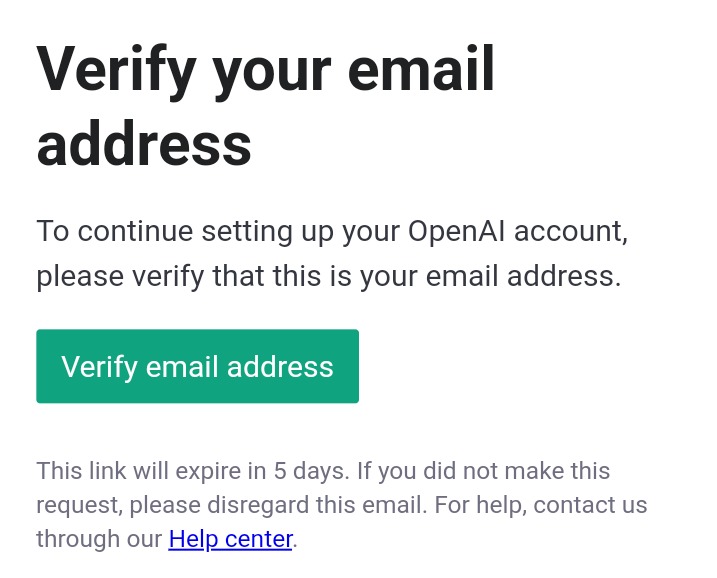
確認メールはこんな感じで届きます。

英語でさっぱり
何を言ってるのか
わかりません💦
でも安心して下さい。
私、魔法のレンズアプリを使っているのです!
魔法のレンズアプリを使うとこうなります。
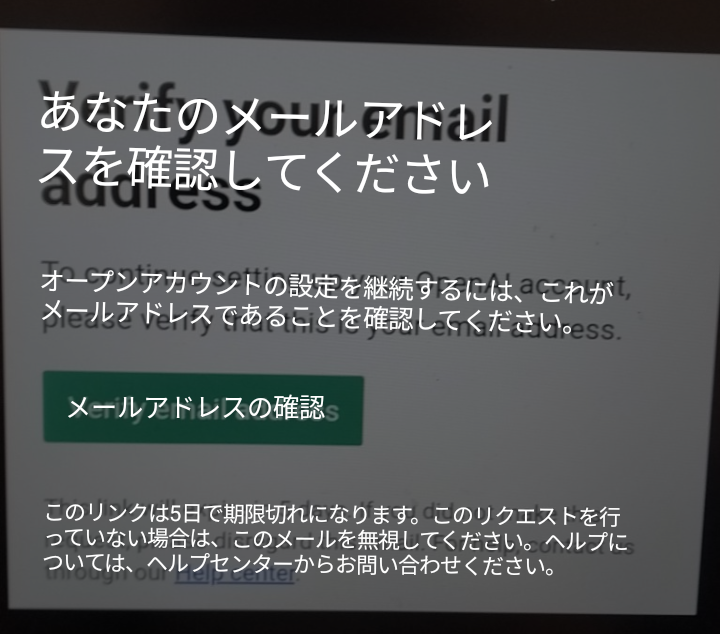
和訳するとわかりやすいですね。

このアプリすごくないですか?!
すずが使っているアプリは「Photo Translator」といいます。
有料版もありますが、無料でも全然使えます。
スマホのカメラで写真を撮ると、翻訳してくれるというアプリです。
Googleさんが出しているアプリもありますので、使いやすいものを
1つでもインストールしていると、とっても役立ちますよ。
ご興味のある方はこちらもぜひ見てみてください。

では、
メアドの確認後の流れです


名前は「本名」でなくて
大丈夫です


すずは上記のように登録しました
青枠の生年月日はDD/MM/YYYY形式なので入力間違いのないよう、注意して下さいね。


電話番号はすぐにコード番号が送られてくるので
スマホの番号がいいと思います


送られてきた「コード番号」を
入力します


コードを送信すると、このような画面がでます
また英語でさっぱり!なのでトランスレーターを使ってみます。
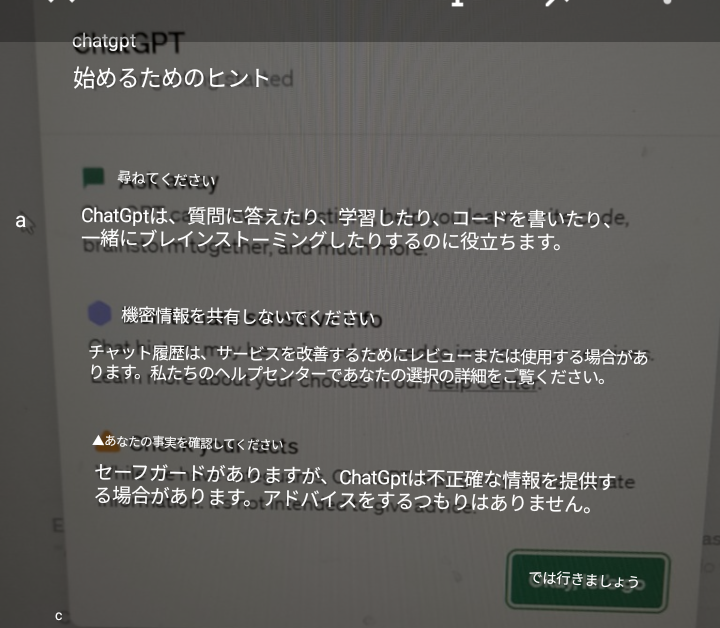
「始めるためのヒント」が書かれていましたね。
「Okey!Lets go(では行きましょう)」をクリックしましょう!

はい、これで使える状態になりました
私もチャットGPTはずっと気になっていたのに、なかなか登録せずにいましたが、
思っていたよりも簡単でしたし、
「堀江貴文さんの本」を読んで、登録までに至りました。

なんてタイトルの本だ!
と思いましたが、バカにされている要素もなく、
とってもサクサク読めて心にガツン!と響く言葉がたくさんありました。
チャットGPTの使い方

では、実際に使ってみましょう

チャットGPTには色々な機能がありますが、
まずはスタンダードに「チャットGPT」を使っていきます。


赤枠の所に
「呪文」(プロンプト)というものを
入力すると文章を作成してくれます
お試しで、「チャットGPT、ブログ活用、会話形式、女性口調」
というワードを入れて文章を作成してもらいました。
一部紹介しますね。
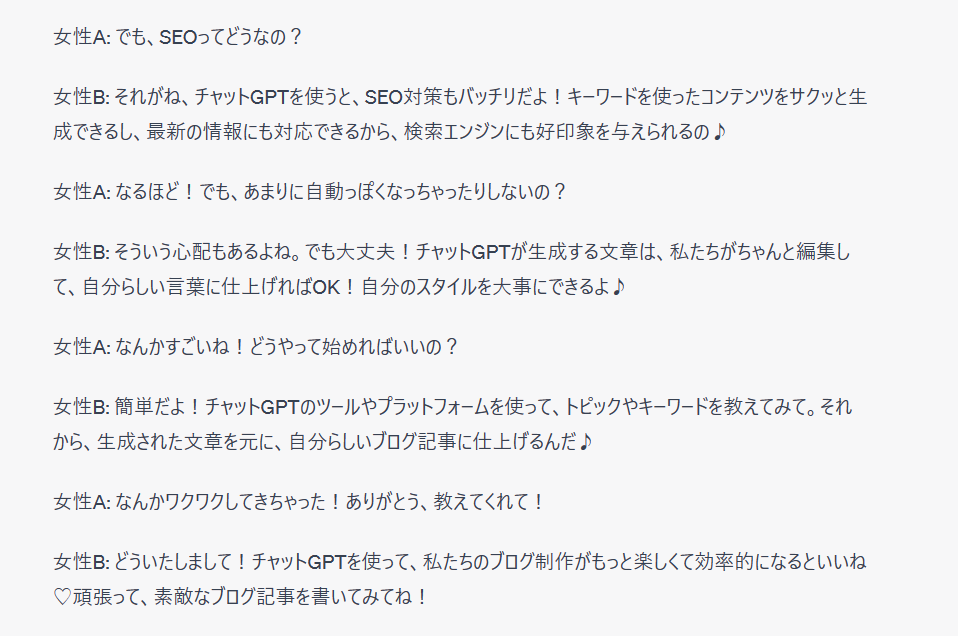

♡マークとか「めっちゃ」とか使いまくってる!
まぁ、生成された文章の女性Bも言っていますが、これを参考にして、
自分らしい言葉に変えてブログ記事に仕上げる!
まさにその通りですね。
チャットGPTの真価を引き出すには
チャットGPTを効率よくその真価を引き出すには、

チャットGPTの「呪文」を使いこなすこと!
「呪文」(プロンプト)次第で、仕上がりに差が出ます!
チャットGPTが使えれば、誰でも同じようになるわけではないのです。
チャットGPTを登録した後は、「呪文」(プロンプト)についても、
学んでいくといいですね。

チャットGPTをぜひ効率よく活用してみてください
ではでは、次回もググっと!お届けしま~す!
